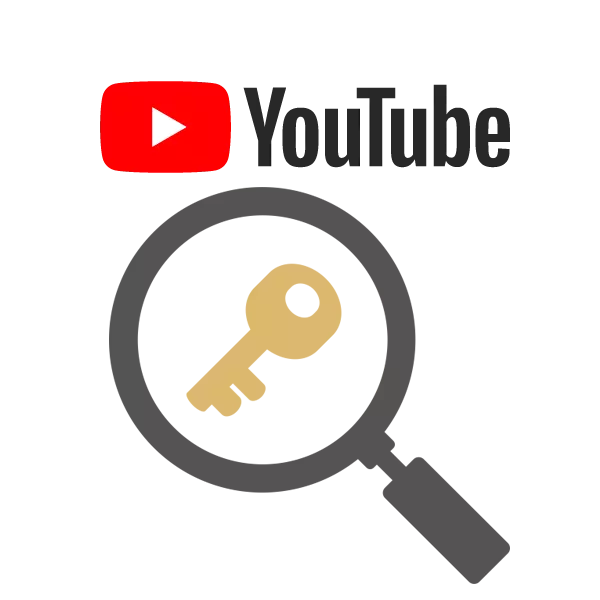
Прапісваючы да роліка тэгі, вы максімальна аптымізуеце яго для пошуку і траплення ў рэкамендацыі да пэўных карыстальнікам. Ключавыя словы не бачныя гледачам, аднак як раз за кошт іх пошукавы бот і рэкамендуе іх да прагляду. Таму важна дадаваць тэгі да відэа, гэта не толькі аптымізуе іх, але і прыцягне новую аўдыторыю на канал.
Спосаб 1: Поўная версія сайта
Поўная версія сайта ютубе дазваляе аўтарам ўсяляк рэдагаваць і здзяйсняць іншыя маніпуляцыі са сваімі відэа. Сюды ўключана і даданне ключавых фраз. Творчая студыя паляпшаецца з кожным абнаўленнем, змяняецца дызайн і з'яўляюцца новыя функцыі. Давайце падрабязна разбяром працэс дадання тэгаў да роліка праз поўную версію сайта на кампутар:
- Націсніце на аватарку свайго канала і абярыце пункт «Творчая студыя».
- Тут вы бачыце невялікі раздзел з нядаўна дададзенымі відэа. Калі тут прысутнічае неабходнае, то адразу перайдзіце да яго змене, калі не - адкрыйце «Менеджэр відэа».
- Перайдзіце ў раздзел «Відэа», знайдзіце прыдатную запіс і націсніце на кнопку «Змяніць», што знаходзіцца каля мініяцюры роліка.
- Апусціцеся ўніз меню і пад апісаннем вы ўбачыце радок «Тэгі». Дадавайце ключавыя словы, падзяляючы іх націскам на Enter. Важна, каб яны адпавядалі тэматыцы відэа, інакш прысутнічае верагоднасць блакавання запісы з боку адміністрацыі сайта.
- Пасля ўводу ключоў не забудзьцеся захаваць змены. Відэа будзе абноўлена і да яго ужывуцца уведзеныя тэгі.
Вы можаце ў любы момант пераходзіць да рэдагавання відэа, ўводзіць або выдаляць неабходныя ключы. Выконваецца дадзеная настройка не толькі ўжо з загружанымі ролікамі, але і падчас дадання новага кантэнту. Больш падрабязна пра загрузцы відэа на YouTube чытайце ў нашай артыкуле.

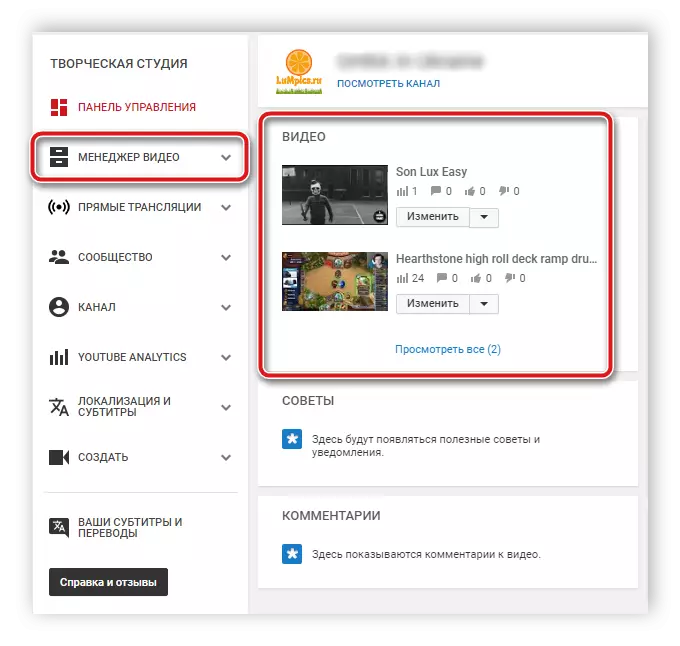
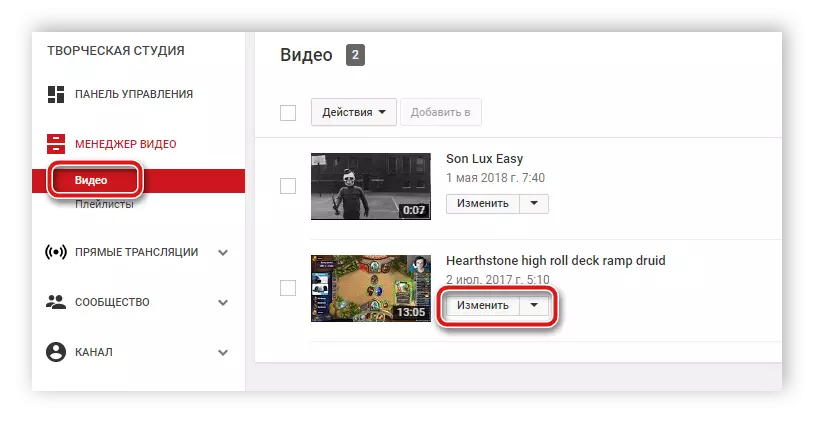

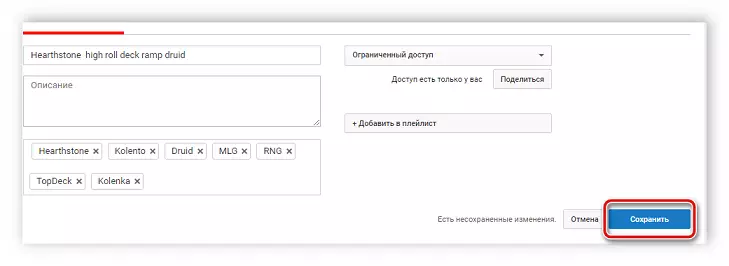
Спосаб 2: Мабільнае прыкладанне
У мабільным дадатку ютубе ўсё яшчэ няма паўнавартаснай творчай студыі, дзе прысутнічалі б усе патрабаваныя функцыі для працы з кантэнтам. Аднак тут ёсць асноўныя магчымасці, уключаючы даданне і рэдагаванне тэгаў. Давайце больш падрабязна разгледзім гэты працэс:
- Запусціце прыкладанне, націсніце на аватарку свайго канала і выберыце «Мой канал».
- Перайдзіце ва ўкладку «Відэа», націсніце на значок у выглядзе трох вертыкальных кропак каля патрабаванага роліка і абярыце пункт «Змяніць».
- Адкрыецца новае акно рэдагавання дадзеных. Тут прысутнічае радок «Тэгі». Тапните на яе для адкрыцця экраннай клавіятуры. Цяпер ўводзіце жаданыя ключавыя словы, падзяляючы іх націскам на клавішу «Гатова», што знаходзіцца на экраннай клавіятуры.
- Справа ад надпісу "Змена даных" знаходзіцца кнопка, тапните на яе пасля ўводу тэгаў і дачакайцеся абнаўлення відэа.

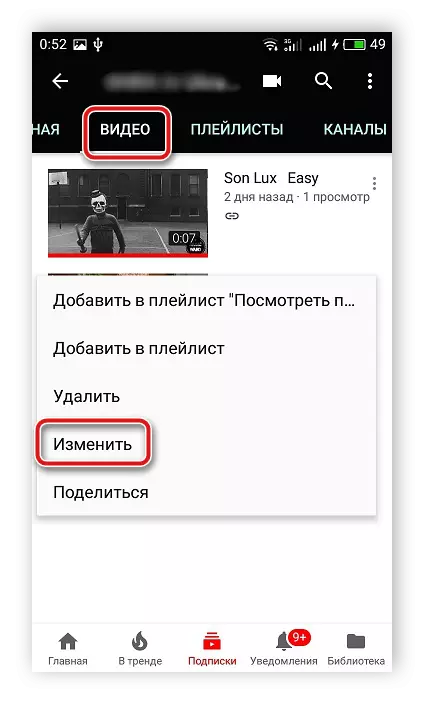
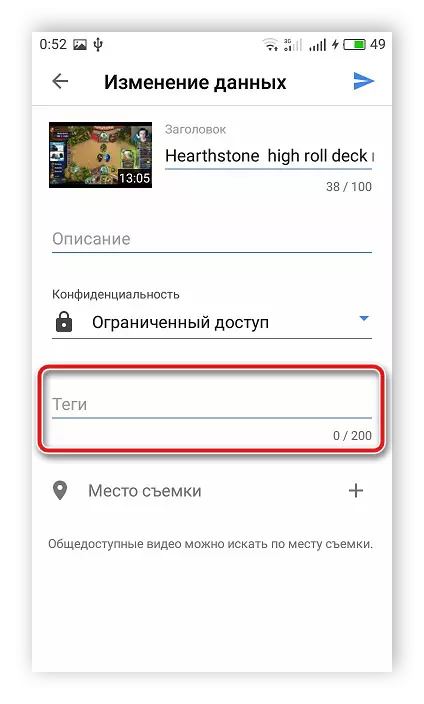

Як і ў поўнай версіі сайта YouTube на кампутары, у мабільным дадатку даданне і выдаленне тэгаў даступна заўсёды. Калі вы дадавалі ключавыя словы ў розных версіях ютубе, то гэта ніяк не адаб'ецца на іх адлюстраванні, усё маментальна сінхранізуецца.
У гэтым артыкуле мы разгледзелі працэс дадання тэгаў да ролікам на YouTube на кампутары і ў мабільным дадатку. Рэкамендуем падысці з розумам да іх уводу, даведацца тэгі да іншых падобных відэа, прааналізаваць іх і выбраць найбольш прыдатныя для вашага кантэнту.
Чытайце таксама: Вызначэнне тэгаў відэа на YouTube
